Mit Windows 8/10 wird .NET Framework 4.5 standardmäßig installiert. Da .NET 4.5 ein direktes Upgrade von 4.0 ist, können Sie automatisch alle Anwendungen ausführen, die auf .NET Framework 4.5 oder 4.0 ausgerichtet sind. Das ist in Ordnung, aber was ist, wenn Sie Programme ausführen müssen, die ältere Versionen von .NET Framework benötigen? Was ist die niedrigste Version, die Sie ausführen können?
In Windows 8/10 werden .NET 3.5, 3.0 und 2.5 mit dem Betriebssystem ausgeliefert, Sie müssen es nur aktivieren. Das ist wirklich nett, weil Sie .NET 3.5 nicht von der Microsoft-Website herunterladen müssen. In diesem Beitrag zeige ich Ihnen, wie Sie die älteren Versionen von .NET Framework in Windows 8/10 aktivieren.
Gehen Sie in Windows 8 zuerst auf den Startbildschirm und beginnen Sie mit der Eingabe von "Windows umschalten ...". "Und klicken Sie in der Charms-Leiste auf Einstellungen. Sie sollten eine Option namens Windows-Funktionen ein- oder ausschaltensehen.
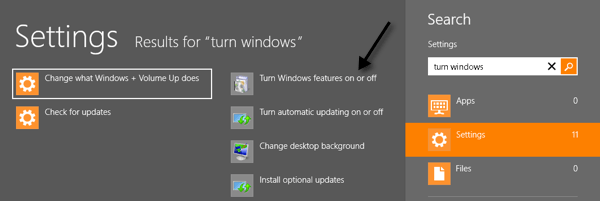
Klicken Sie unter Windows 10 einfach auf Start und geben Sie window featuresein und drücken Sie die Eingabetaste.
Ein Dialogfeld wird auf dem Desktop angezeigt und die erste Option ist .NET Framework 3.5 (einschließlich .NET 2.0 und 3.0). Gehen Sie einfach weiter und überprüfen Sie diese Box und das wird diese Funktionen installieren, ohne etwas aus dem Internet herunterladen zu müssen.
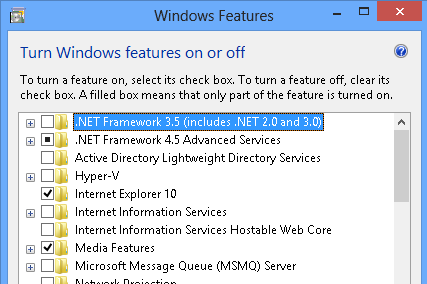
Die einzige Version von .NET Framework, das nicht mit Windows 8/10 geliefert wird, ist .NET Framework 1.1. Wenn Sie das installieren möchten, müssen Sie es von hier herunterladen:
https://www.microsoft.com/en-us/download/details.aspx?id=26
.NET Framework 1.1 wird unter Windows 8/10 installiert , sodass Sie Anwendungen ausführen können, die für diese Version des Frameworks geschrieben wurden. Möglicherweise erhalten Sie eine Kompatibilitätswarnung, wenn Sie es installieren, aber das ist es schon. Sonst sollte es installiert werden und gut funktionieren.
Beachten Sie auch, dass Windows 8/10 schlau ist und wenn Sie eine Anwendung installieren, die .NET Framework 3.5 benötigt, erscheint ein Popup-Fenster mit der Frage, ob Sie möchten diese Funktion installieren, die wir oben manuell ausgeführt haben.
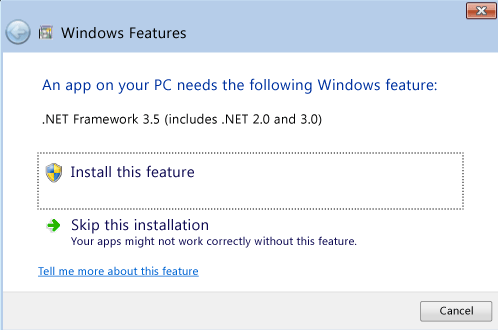
Für IT-Mitarbeiter, die .NET Framework installieren möchten Unter Windows Server 2012 können Sie Folgendes tun:
1. Wechseln Sie zum Server-Manager, klicken Sie auf Verwaltenund anschließend auf Rollen und Funktionen hinzufügen. Klicken Sie dann auf Weiter.
2. Sie sehen den Bildschirm Installationstyp auswählenund möchten Rollenbasierte oder featurebasierte Installationauswählen und auf Weiter klicken.
3. Wählen Sie auf dem Bildschirm Zielserver auswählenIhren Zielserver aus und klicken Sie auf "Weiter".
4. Sie sehen den Bildschirm Serverrollen auswählenund müssen erneut auf Weiter klicken.
5. Schließlich können Sie auf dem Bildschirm Features auswählen das Kontrollkästchen für .NET Framework 3.5-Featuresaktivieren.
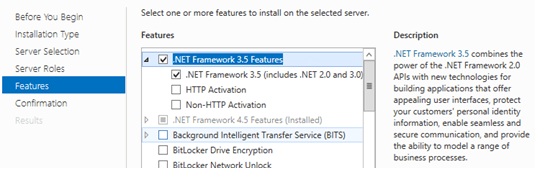
Puh ! Das ist ein langer Prozess, aber so funktioniert es unter Windows Server 2012. Wenn Sie Windows 7 oder Windows Server 2008 R2 auf Windows 8/10 oder Windows Server 2012 aktualisieren, ist .NET Framework 3.5 automatisch aktiviert. Das ist alles. Viel Spaß!